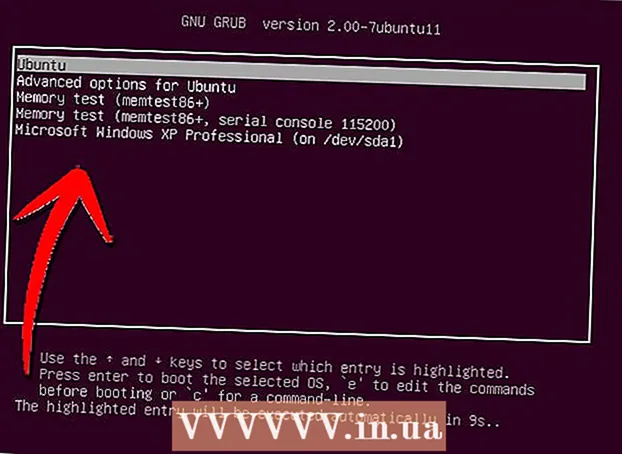작가:
Roger Morrison
창조 날짜:
18 구월 2021
업데이트 날짜:
1 칠월 2024
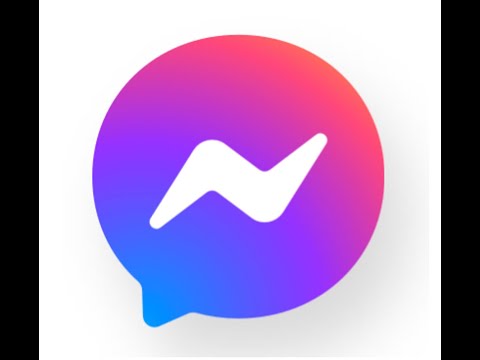
콘텐츠
- 단계로
- 4 가지 방법 중 1 : 모바일 장치에서 사진 삭제
- 방법 2/4 : 데스크톱 컴퓨터에서 사진 삭제
- 방법 3/4 : 모바일 장치에서 대화 삭제
- 방법 4/4 : 데스크톱 컴퓨터에서 대화 삭제
- 팁
- 경고
이 기사에서는 Facebook Messenger를 통해 보낸 사진을 삭제하는 방법을 설명합니다. 전체 대화에서 사진을 삭제할 수는 없습니다. 대화 파트너 측이 아니라 대화 중에 본인 측에서만 사진을 삭제할 수 있습니다. 경우에 따라 사진이 대화의 "공유 된 사진"섹션에 남아 있습니다. 이 경우 유일한 옵션은 전체 대화를 삭제하는 것입니다.
단계로
4 가지 방법 중 1 : 모바일 장치에서 사진 삭제
 Facebook Messenger를 엽니 다. 메신저 앱 아이콘을 탭합니다. 흰색 번개가있는 파란색 말풍선입니다. 메신저에 이미 로그인 한 경우 모든 대화 목록이 열립니다.
Facebook Messenger를 엽니 다. 메신저 앱 아이콘을 탭합니다. 흰색 번개가있는 파란색 말풍선입니다. 메신저에 이미 로그인 한 경우 모든 대화 목록이 열립니다. - 아직 로그인하지 않은 경우 계속하려면 전화 번호와 비밀번호를 입력하십시오.
 대화를 선택하십시오. 삭제하려는 사진이있는 대화를 탭합니다. 대화가 시작됩니다.
대화를 선택하십시오. 삭제하려는 사진이있는 대화를 탭합니다. 대화가 시작됩니다. - 메신저가 대화가없는 페이지로 열리면 먼저 화면 왼쪽 하단 (iPhone) 또는 화면 왼쪽 상단 (Android)에있는 '홈'탭을 탭합니다.
- 메신저가 다른 대화에서 열리면 먼저 화면 왼쪽 상단의 뒤로 버튼을 탭하여 홈 화면으로 돌아갑니다.
 그림을 찾으십시오. 삭제하려는 사진을 찾을 때까지 대화를 위로 스크롤하십시오.
그림을 찾으십시오. 삭제하려는 사진을 찾을 때까지 대화를 위로 스크롤하십시오. - 이 프로세스는 비디오에도 적용됩니다.
 사진을 손가락으로 잡습니다. 이제 화면 하단 (iPhone) 또는 화면 중앙 (Android)에 메뉴가 나타납니다.
사진을 손가락으로 잡습니다. 이제 화면 하단 (iPhone) 또는 화면 중앙 (Android)에 메뉴가 나타납니다.  탭 없애다. 이 옵션은 메뉴에 있습니다.
탭 없애다. 이 옵션은 메뉴에 있습니다.  다시 탭 없애다 물었을 때. 이렇게하면 대화의 내 쪽에서 사진이 삭제되지만 다른 사람도 사진을 삭제하지 않으면 사진을 볼 수 있습니다.
다시 탭 없애다 물었을 때. 이렇게하면 대화의 내 쪽에서 사진이 삭제되지만 다른 사람도 사진을 삭제하지 않으면 사진을 볼 수 있습니다.  공유 한 사진을 확인하세요. 대화에서 제거한 사진은 일반적으로 "공유 된 사진"섹션에서 제거되지만 다음 사항을 다시 확인하는 것이 좋습니다.
공유 한 사진을 확인하세요. 대화에서 제거한 사진은 일반적으로 "공유 된 사진"섹션에서 제거되지만 다음 사항을 다시 확인하는 것이 좋습니다. - 화면 상단 (iPhone)에서 대화 상대의 이름을 탭하거나 ⓘ화면 오른쪽 상단 모서리에있는 아이콘 (Android).
- "공유 된 사진"섹션까지 아래로 스크롤합니다.
- 삭제 한 사진을 검색합니다.
- 여기에 그림이 보이면 Facebook Messenger를 닫았다가 다시 열어보십시오. 이로 인해 사진이 사라질 수 있습니다. 그래도 도움이되지 않으면 전체 대화를 삭제해야합니다.
방법 2/4 : 데스크톱 컴퓨터에서 사진 삭제
 Facebook Messenger를 엽니 다. 브라우저에서 https://www.facebook.com/messages/로 이동합니다. 이미 Facebook에 로그인 한 경우 가장 최근 대화를 볼 수 있습니다.
Facebook Messenger를 엽니 다. 브라우저에서 https://www.facebook.com/messages/로 이동합니다. 이미 Facebook에 로그인 한 경우 가장 최근 대화를 볼 수 있습니다. - 아직 로그인하지 않은 경우 전화 번호와 비밀번호를 입력하고 "로그인"을 클릭하십시오.
 대화를 선택하십시오. 삭제하려는 사진이있는 대화를 클릭합니다.
대화를 선택하십시오. 삭제하려는 사진이있는 대화를 클릭합니다.  그림을 찾으십시오. 삭제하려는 사진을 찾을 때까지 대화를 위로 스크롤하십시오.
그림을 찾으십시오. 삭제하려는 사진을 찾을 때까지 대화를 위로 스크롤하십시오. - 이 프로세스는 비디오에도 적용됩니다.
 클릭 ⋯. 이것은 사진 옆에 있습니다. 이 아이콘으로 메뉴를 엽니 다.
클릭 ⋯. 이것은 사진 옆에 있습니다. 이 아이콘으로 메뉴를 엽니 다. - 사진을 보낸 경우 아이콘은 사진 왼쪽에 있습니다. 다른 사람이 사진을 보낸 경우 아이콘이 사진 오른쪽에 있습니다.
 클릭 없애다. 이 옵션은 메뉴에 있습니다.
클릭 없애다. 이 옵션은 메뉴에 있습니다.  다시 클릭 없애다 물었을 때. 이렇게하면 대화의 내 쪽에서 사진이 삭제되지만 다른 사람도 사진을 삭제하지 않으면 사진을 볼 수 있습니다.
다시 클릭 없애다 물었을 때. 이렇게하면 대화의 내 쪽에서 사진이 삭제되지만 다른 사람도 사진을 삭제하지 않으면 사진을 볼 수 있습니다.  공유 된 사진을 확인하세요. 대화에서 제거한 사진은 일반적으로 "공유 된 사진"섹션에서 제거되지만 다음 사항을 다시 확인하는 것이 좋습니다.
공유 된 사진을 확인하세요. 대화에서 제거한 사진은 일반적으로 "공유 된 사진"섹션에서 제거되지만 다음 사항을 다시 확인하는 것이 좋습니다. - 대화 창의 오른쪽에서 "공유 된 사진"섹션을 찾습니다 (오른쪽에서 아래로 스크롤해야 할 수도 있음).
- 삭제 한 사진을 검색합니다.
- 거기에 사진이 보이면 브라우저를 닫았다가 다시 열어보십시오. 그래도 도움이되지 않으면 전체 대화를 삭제해야합니다.
방법 3/4 : 모바일 장치에서 대화 삭제
 Facebook Messenger를 엽니 다. 메신저 앱 아이콘을 탭합니다. 흰색 번개가있는 파란색 말풍선입니다. 메신저에 이미 로그인 한 경우 모든 대화 목록이 열립니다.
Facebook Messenger를 엽니 다. 메신저 앱 아이콘을 탭합니다. 흰색 번개가있는 파란색 말풍선입니다. 메신저에 이미 로그인 한 경우 모든 대화 목록이 열립니다. - 아직 로그인하지 않은 경우 계속하려면 전화 번호와 비밀번호를 입력하십시오.
 삭제할 대화를 찾으십시오. 삭제할 수없는 사진과의 대화입니다.
삭제할 대화를 찾으십시오. 삭제할 수없는 사진과의 대화입니다. - 메신저가 다른 대화에서 열리면 먼저 화면 왼쪽 상단의 뒤로 버튼을 탭합니다.
 대화에 손가락을 대십시오. 팝업 메뉴가 열립니다.
대화에 손가락을 대십시오. 팝업 메뉴가 열립니다. - iPhone 6S 이상을 사용하는 경우 3D Touch를 활성화하지 않으려면 통화에 손가락을 가볍게 대십시오.
 탭 대화 삭제. 이 옵션은 메뉴에 있습니다.
탭 대화 삭제. 이 옵션은 메뉴에 있습니다.  다시 탭 대화 삭제 물었을 때. Facebook Messenger 앱에서 모든 사진을 포함한 전체 대화가 삭제됩니다.
다시 탭 대화 삭제 물었을 때. Facebook Messenger 앱에서 모든 사진을 포함한 전체 대화가 삭제됩니다. - 대화 상대도 대화를 삭제하지 않는 한 대화 상대가 대화와 사진에 계속 액세스 할 수 있습니다.
방법 4/4 : 데스크톱 컴퓨터에서 대화 삭제
 Facebook Messenger를 엽니 다. 브라우저에서 https://www.facebook.com/messages/로 이동합니다. 이미 Facebook에 로그인 한 경우 가장 최근 대화를 볼 수 있습니다.
Facebook Messenger를 엽니 다. 브라우저에서 https://www.facebook.com/messages/로 이동합니다. 이미 Facebook에 로그인 한 경우 가장 최근 대화를 볼 수 있습니다. - 아직 로그인하지 않은 경우 전화 번호와 비밀번호를 입력하고 "로그인"을 클릭하십시오.
 대화를 선택하십시오. 삭제할 수없는 사진이있는 대화에 커서를 놓습니다. 이제 대화 미리보기에 회색 톱니 바퀴 아이콘이 표시됩니다.
대화를 선택하십시오. 삭제할 수없는 사진이있는 대화에 커서를 놓습니다. 이제 대화 미리보기에 회색 톱니 바퀴 아이콘이 표시됩니다.  회색 기어를 클릭하십시오. 드롭 다운 메뉴가 열립니다.
회색 기어를 클릭하십시오. 드롭 다운 메뉴가 열립니다.  클릭 없애다. 드롭 다운 메뉴에 있습니다.
클릭 없애다. 드롭 다운 메뉴에 있습니다.  다시 클릭 없애다 물었을 때. Facebook Messenger에서 모든 사진을 포함한 전체 대화가 삭제됩니다.
다시 클릭 없애다 물었을 때. Facebook Messenger에서 모든 사진을 포함한 전체 대화가 삭제됩니다. - 대화 상대도 대화를 삭제하지 않는 한 대화 상대가 대화와 사진에 계속 액세스 할 수 있습니다.
팁
- 모바일과 데스크톱 모두에서 "공유 된 사진"섹션에서 사진이 사라지기 전에 메신저를 닫았다가 다시 열어야 할 수 있습니다.
경고
- 대화 반대편에있는 사진은 삭제할 수 없으며 대화 상대방 만 삭제할 수 있습니다.